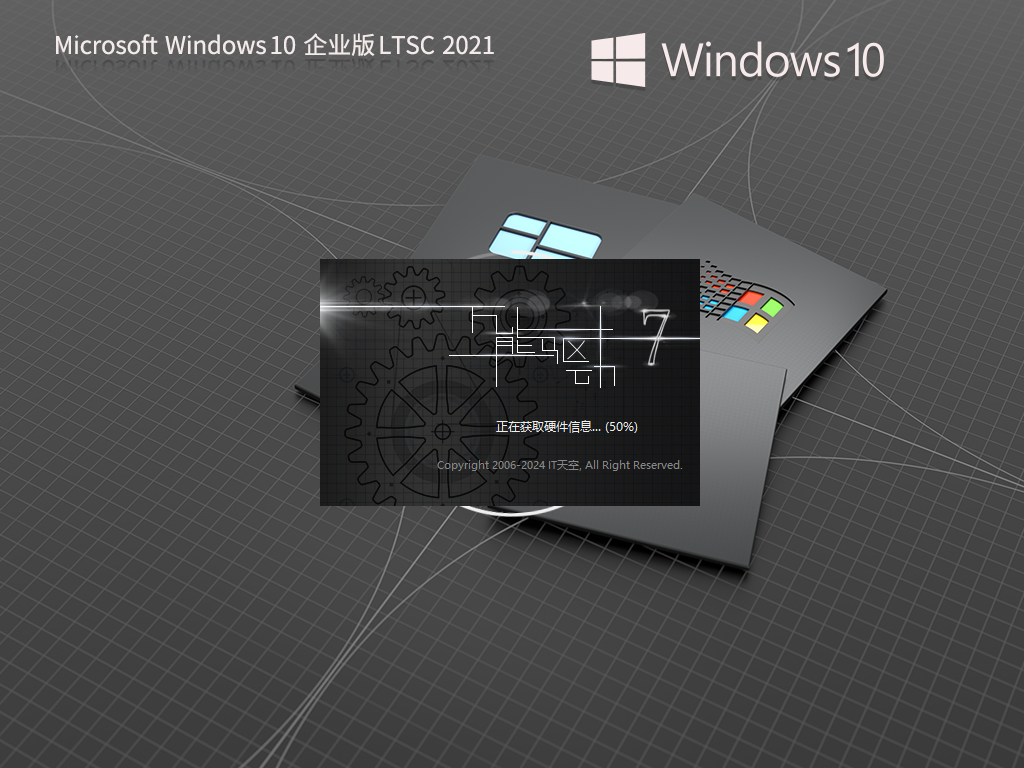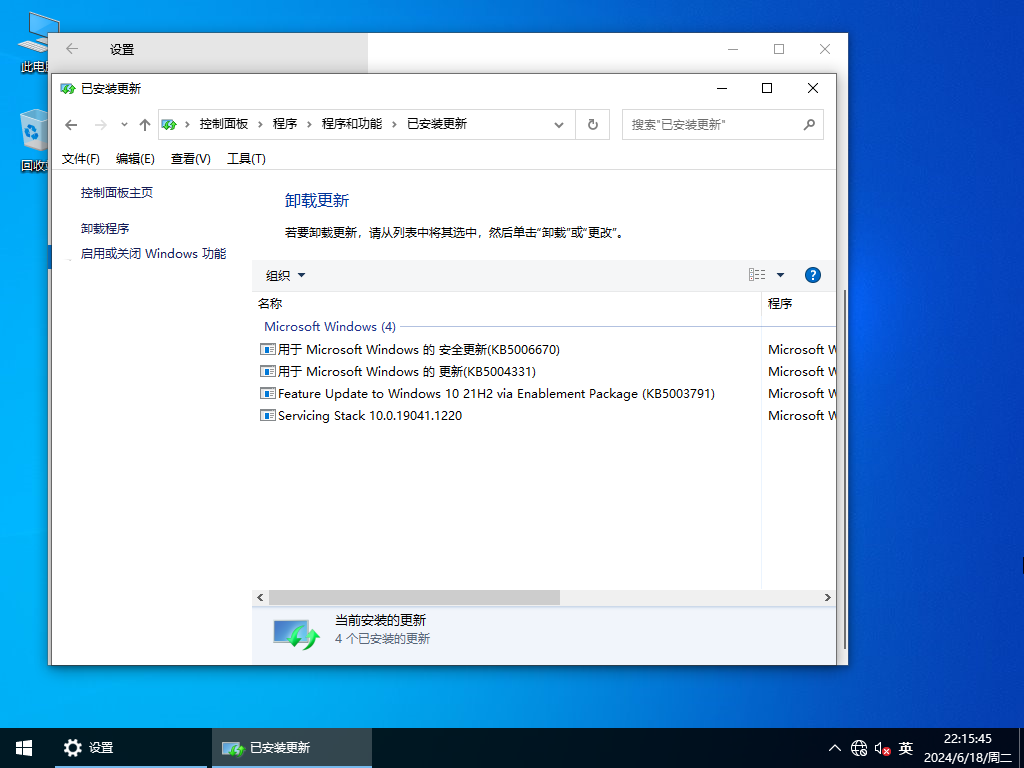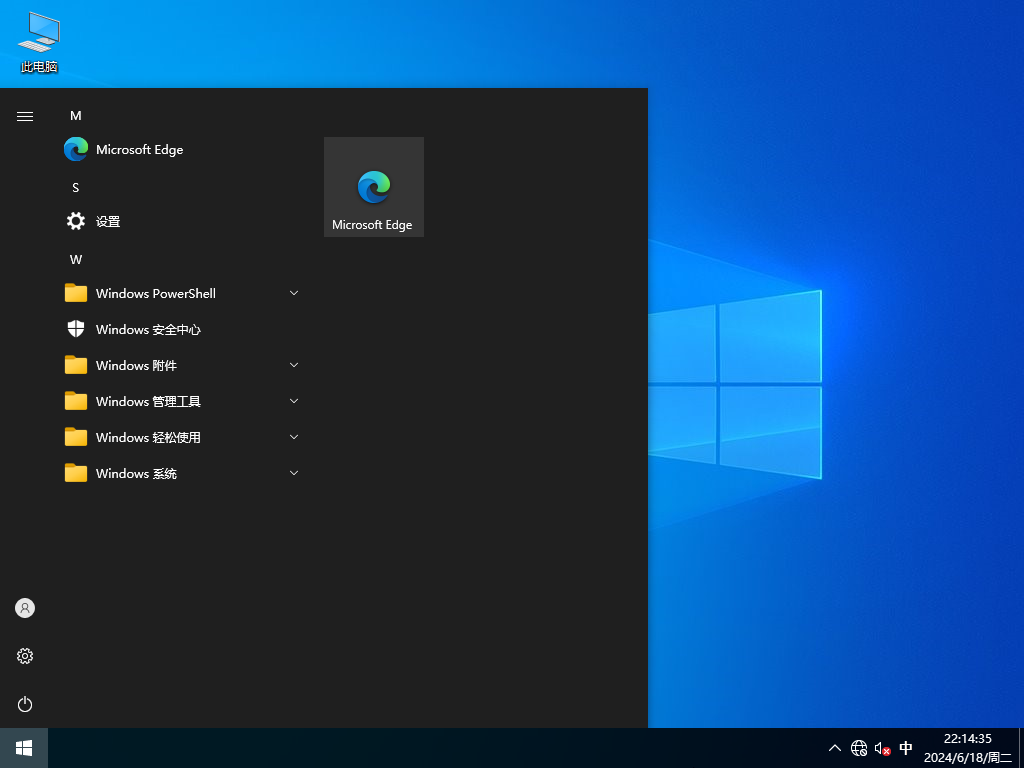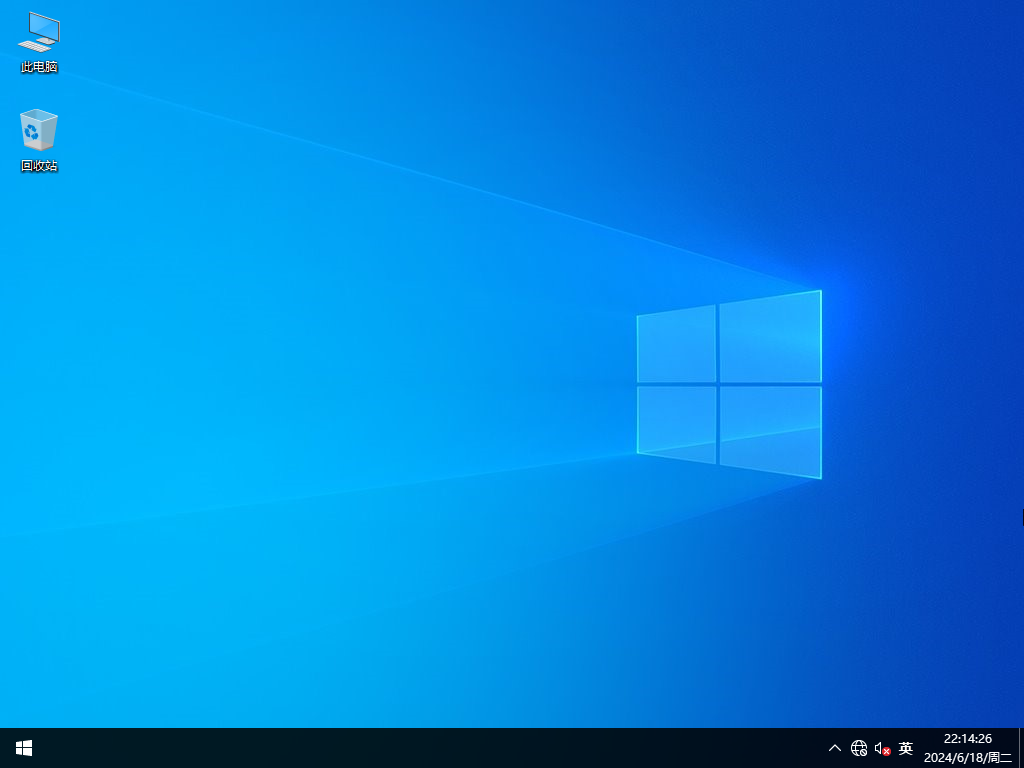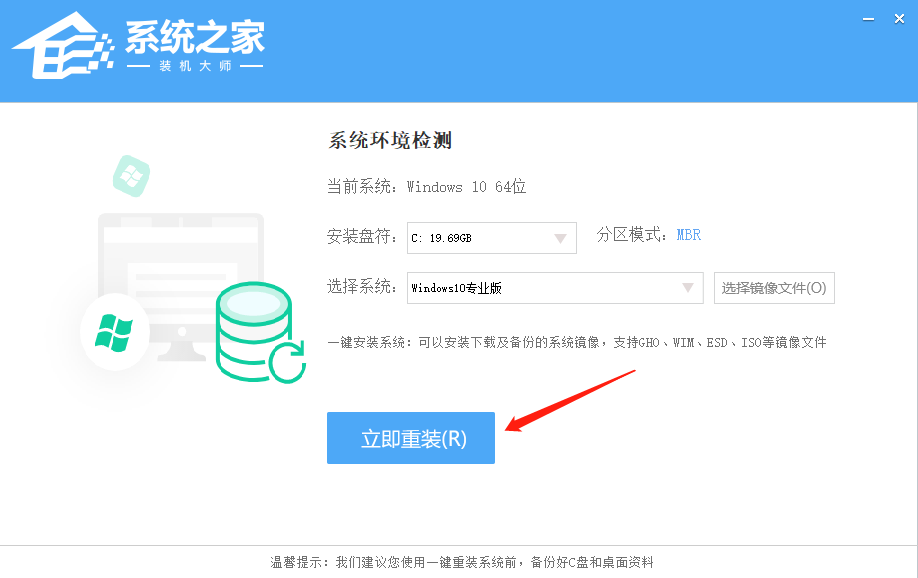Windows10 企业版 LTSC 2021
注:如使用U盘启动工具安装建议使用系统之家装机大师,能有效降低安装过程中蓝屏错误的发生概率。
系统介绍
1. Windows10 Enterprise LTSC 2021是基于Windows 10 21H2为基础,在其基础上精简了部分没用的功能,新增进阶功能,例如针对新式安全性威胁和完整的装置管理、应用程式管理和控制功能提供进阶保护。
2. Win10企业版LTSC系统的更新频率与传统Windows 10系统不同。它不会按照常规的三年一大更的频率进行更新,而是不定期地推出安全补丁和修复漏洞。这样既能保证系统的安全性,又能避免频繁更新带来的不便。
3. Win10企业版LTSC系统是微软未广泛宣传,但备受赞誉的一个版本,它去除了许多不必要的功能,从而降低了系统出现bug的概率,并显著降低了CPU的占用率。这使得即便是配置较低的电脑也能运行得更加稳定流畅。
系统亮点
1. 没有有广告推送,不强制更新补丁等,是很多喜欢稳定版本用户的选择。
2. 比较稳定的版本,新增进阶功能,例如针对新式安全性威胁和完整的装置管理、应用程式管理和控制功能提供进阶保护。
3. 保留常用组件(微软商店,计算器,照片查看器等),保留 Edge 浏览器。
4. 禁用不常用的系统服务,系统响应速度更快。
5. 禁用自动更新补丁,可手动升级,升级后安全中心恢复缺少组件打不开,可用杀毒软件接替安全中心。
系统配置要求
1. 处理器:1 GHz 64位处理器。
2. 内存:4 GB及以上。
3. 显卡:带有 WDDM 1.0或更高版本驱动程序Direct×9图形设备。
4. 硬盘可用空间:30 G以上(主分区,NTFS格式)。
5. 显示器:要求分辨率在1024×768像素及以上,或可支持触摸技术的显示设备。
安装方法
系统之家提供两种安装方法,如果你原来的电脑系统可以正常启动并能够正常上网,小编推荐您使用最为简单的安装方法:本地硬盘一键安装。
如果硬盘安装失败,或者您的电脑已经是开不了机、卡在欢迎界面、进不去桌面、蓝屏等情况就需要选择第二种方法:U盘重装系统。
在安装系统前请注意备份C盘(系统盘)上的重要数据,系统重装会重置C盘(系统盘),建议提前转移个人资料并备份硬件驱动。硬盘安装前,建议先制作U盘启动工具。
一. 硬盘安装(注:禁止插入U盘)
先下载本站系统iso文件,并把iso文件解压到D盘或者其他盘,切记不能解压在桌面或解压在C盘。
关闭电脑中的各种杀毒软件,否则容易出现安装失败,然后双击【硬盘安装器(推荐).exe】;
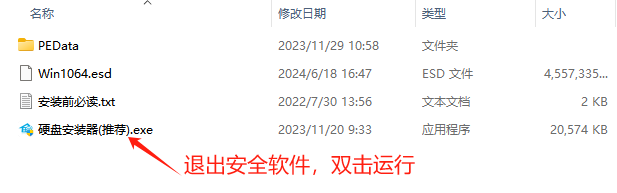
点击【立即重装】,全程自动安装,无需人工干预,整个安装过程大概5-20分钟。
二. U盘重装系统
U盘启动工具安装:U盘重装win10系统教程
感谢您选择系统之家系统,安装过程中如有任何问题,请加QQ群:472493674 及时联系我们客服。